Sepet Permalink Bağlantısı Nedir?

Bu bölüm, permalink kullanarak Shopify'a sepete ekleme bağlantıları oluşturmanın başka bir yolunu açıklar. (Kaynak: Sepeti önceden yüklemek için permalink bağlantılar) İlk yöntemi önce denemenizi öneririz çünkü test etme şansımız oldu. Ancak, bazı Shopify mağaza sahipleri bu ikinci yöntemi kullanmış ve bunun da işe yaradığını görmüşler.
Sepet permalink bağlantıları, müşterilerin doğrudan bir alışveriş sepetine veya ödeme sayfasına ulaşmasını sağlayan önceden oluşturulmuş bağlantılar olarak tanımlanır. Bu permalink bağlantılar, bir sepetten tek bir satıcıdan ürün satın almayı mümkün kılan uygulamalar için en iyi şekilde çalışır.
Belirli ürünlerden oluşan bir sepetle doğrudan Shopify ödeme ekranına bağlanmak mı istiyorsunuz? Ya da bloglar veya bültenlerde “Hemen Al” butonu eklemek mi istiyorsunuz?
O zaman, sepet permalink bağlantıları “Shopify sepet bağlantısı nasıl eklenir” sorunuza yanıt olacaktır.
Bir sepet permalink bağlantısı şu şekilde görünür:

URL formatı şöyledir:

Sepet ve ödeme parametrelerini ekleme
Herhangi bir ödeme alanını önceden doldurabilirsiniz. Bunu yapmak için, sepet permalink bağlantı URL'sine ödeme sorgu parametrelerini eklemeniz yeterlidir. Ödeme parametrelerini eklerken aşağıdaki formatı kullanın:

[email] kısmı, formda yer alabilecek herhangi bir ödeme alanını temsil eder. [shipping_address][city] ise, çocuk alanlarını doldurmak için iç içe geçirme nasıl kullanabileceğinizi gösterir.
Ödeme Parametreleri Listesi
Aşağıdaki sorgu parametrelerini önceden doldurabilirsiniz.
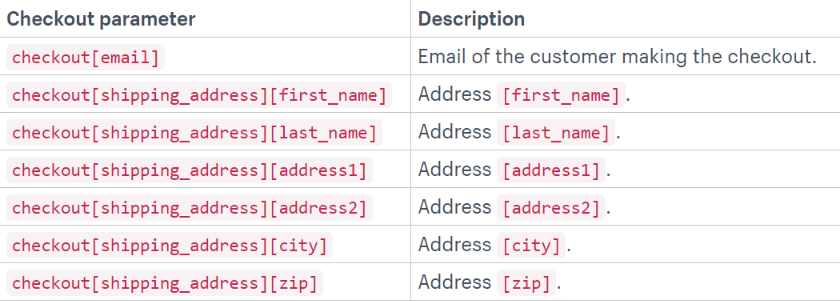
Varyasyonlara İndirim Nasıl Yapılır
Reklam bağlantısına doğrudan bir indirim uygulamak mümkündür.
Aşağıdaki format indirim uygulaması için geçerlidir:

test kısmı indirim kodunun dize değeridir.
Bir ürünü indirimle sepete ekleme:
İki ürünü indirimle sepete ekleme:
“:” işaretinden sonraki sayı, miktar seçicidir.
Not: Notlar, sepet özellikleri ve izleme parametrelerini sorgu parametreleri olarak her zamanki gibi ekleyebilirsiniz. Müşteri hesapları web sitenizde etkin ise ve kullanıcı giriş yapmamışsa, önce giriş sayfasını görmeleri gerekecektir.
Ürün Varyasyon ID'si Nasıl Bulunur?
1. Shopify yönetici panelinize gidin ve ardından Ürünler > Tüm Ürünler sekmesine tıklayın.
2. Varyasonu olan bir ürüne tıklayın.
3. Ardından, aşağıdakilerden birini yapın:
- Mağazanız için tek bir konum varsa, ürün detay sayfasının Varyasyonlar bölümüne bakın. Ürün varyantının yanındaki Düzenle'ye tıklayın.
- Mağazanız için birden fazla konum varsa, ürün detay sayfasının Varyasonlar bölümünde ürün varyantına tıklayın.
4. Tarayıcınızın adres çubuğundaki URL'ye bakın. Şu şekilde olmalıdır:
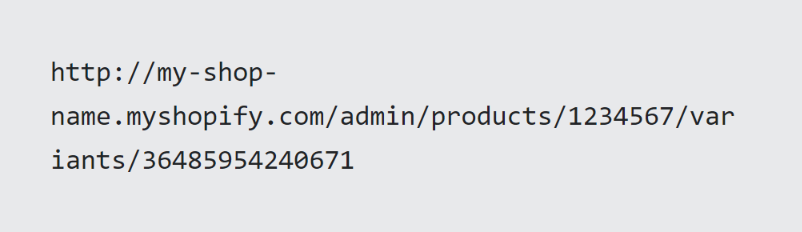
Bir Popup'a Shopify Sepete Ekle Bağlantısı Nasıl Eklenir?
İlgili bir ürünü indirimli veya indirimsiz olarak ödeme sayfasında göstererek daha fazla satış yapabilirsiniz. Hatta belirli bir ürünü hedeflemek bile mümkün. Örneğin, herhangi bir müşterinin alışveriş sepetinde ürün A varsa, onlara bir popup gösterebilirsiniz.
Bu şekilde, teklifle ilgilenen müşteriler, popup'taki bir butona tıklayarak doğrudan ürün B'yi alışveriş sepetlerine ekleyebilirler.
Bunu, Popupsmart popup oluşturucu aracıyla yapabilirsiniz. Popupsmart, web siteleri için eklentisiz bir popup oluşturucu çözümüdür. Herhangi bir eklentiye gerek olmadan Shopify ile entegre olabilir.
Sepete ekle butonlu bir popup oluşturmak için hızlı bir eğitim:
1. Risksiz Popupsmart hesabınızı oluşturun.
2. Popupsmart'ı Shopify mağazanıza kurun. (En fazla 5 dakika sürer)
3. Popupsmart kontrol panelinize giriş yapın ve Yeni Kampanya bölümünde Yeni Kampanyaya tıklayın.
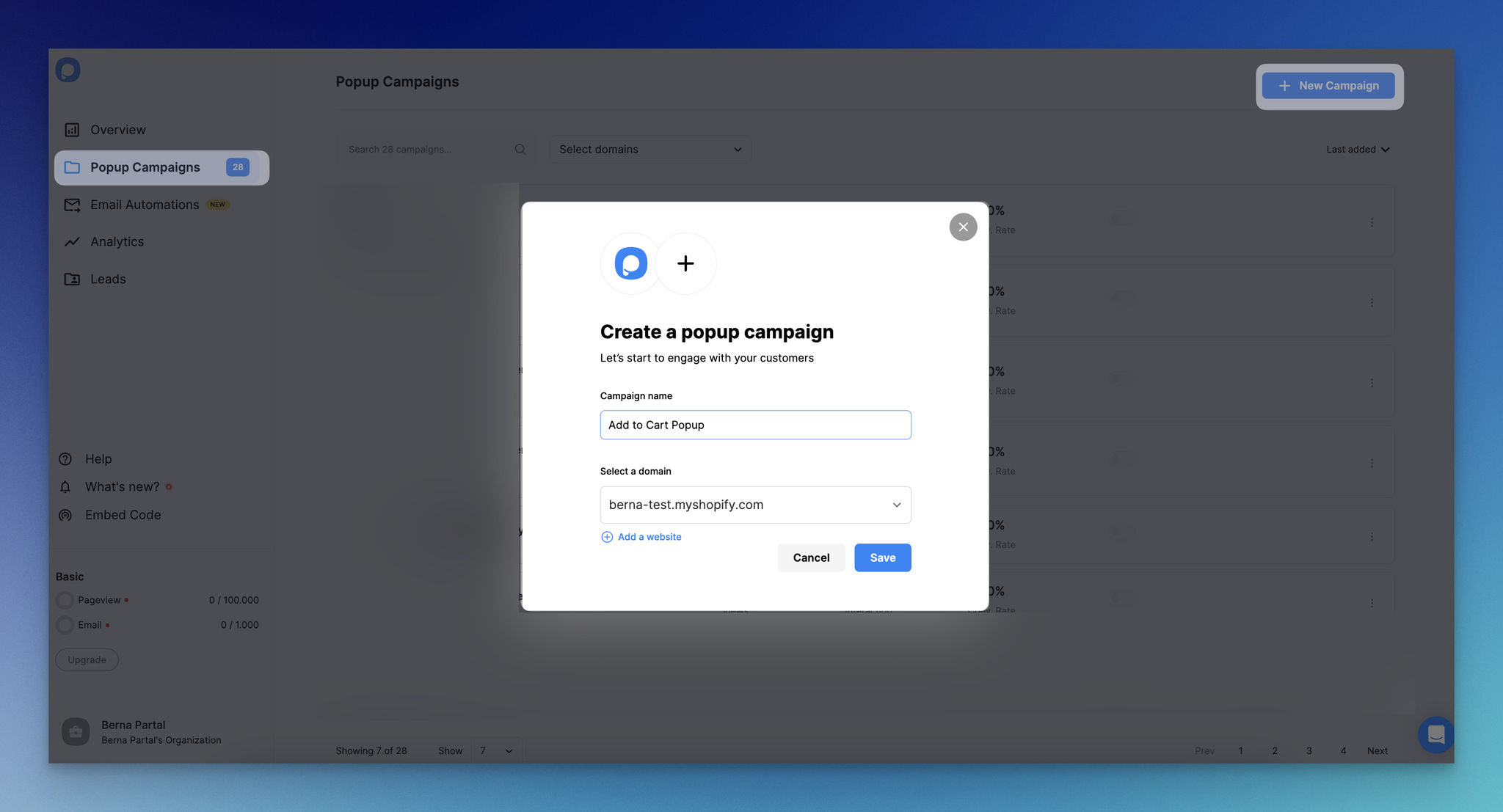
4. Bir popup şablonu seçin ve ihtiyacınıza göre özelleştirin.
Özelleştirme, hedefleme ve entegrasyonları öğrenmek için ürün dokümantasyonumuza bakın.
5. Özelleştirme menüsünde popup düğme ayarlarını görün. Popup düğmeniz üzerindeki metni belirleyin. Menünün sol tarafındaki metne tıklayın (popup üzerindeki metne değil).
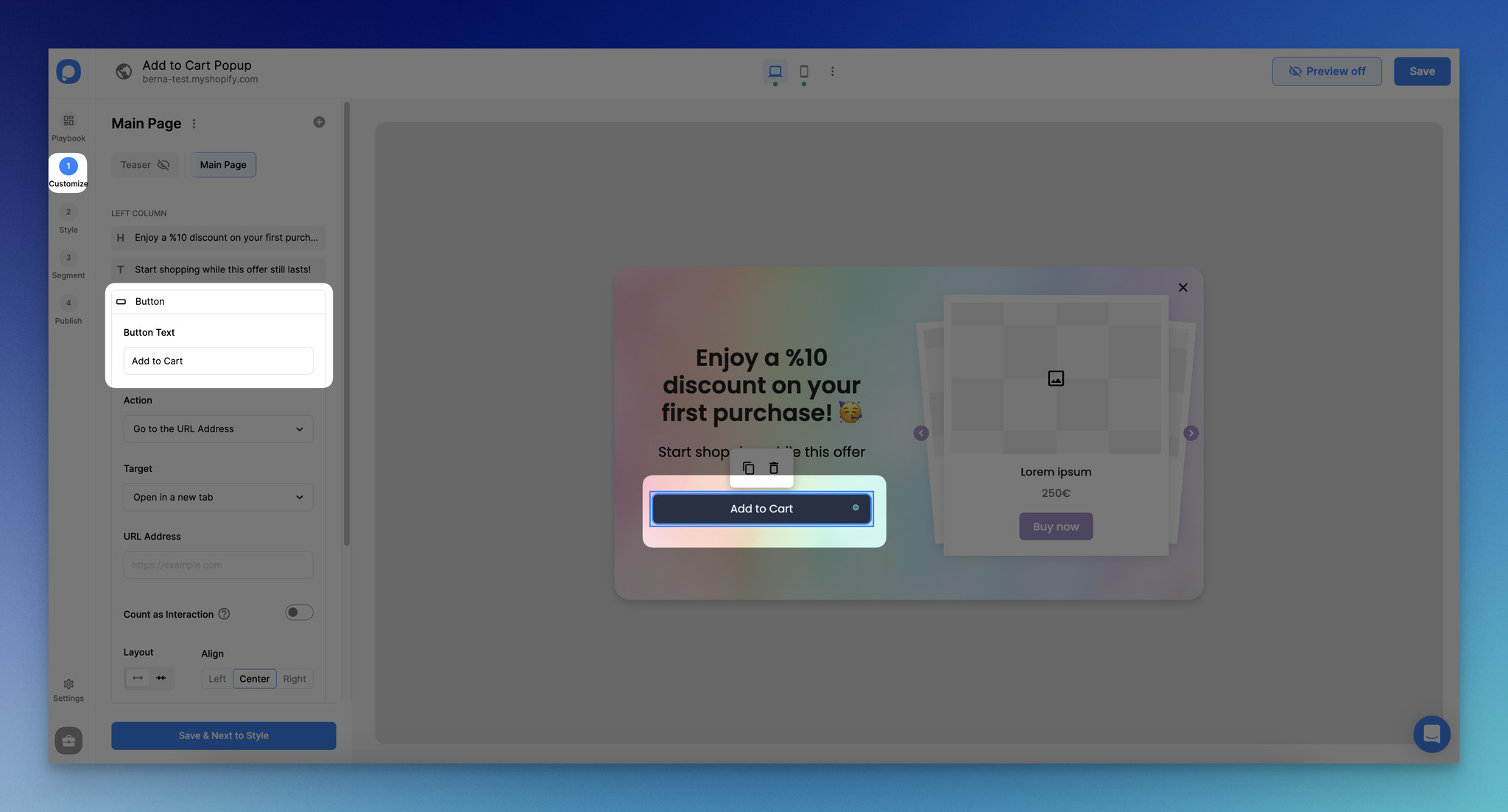
6. Eylem olarak “URL Adresine Git” seçeneğini seçin.
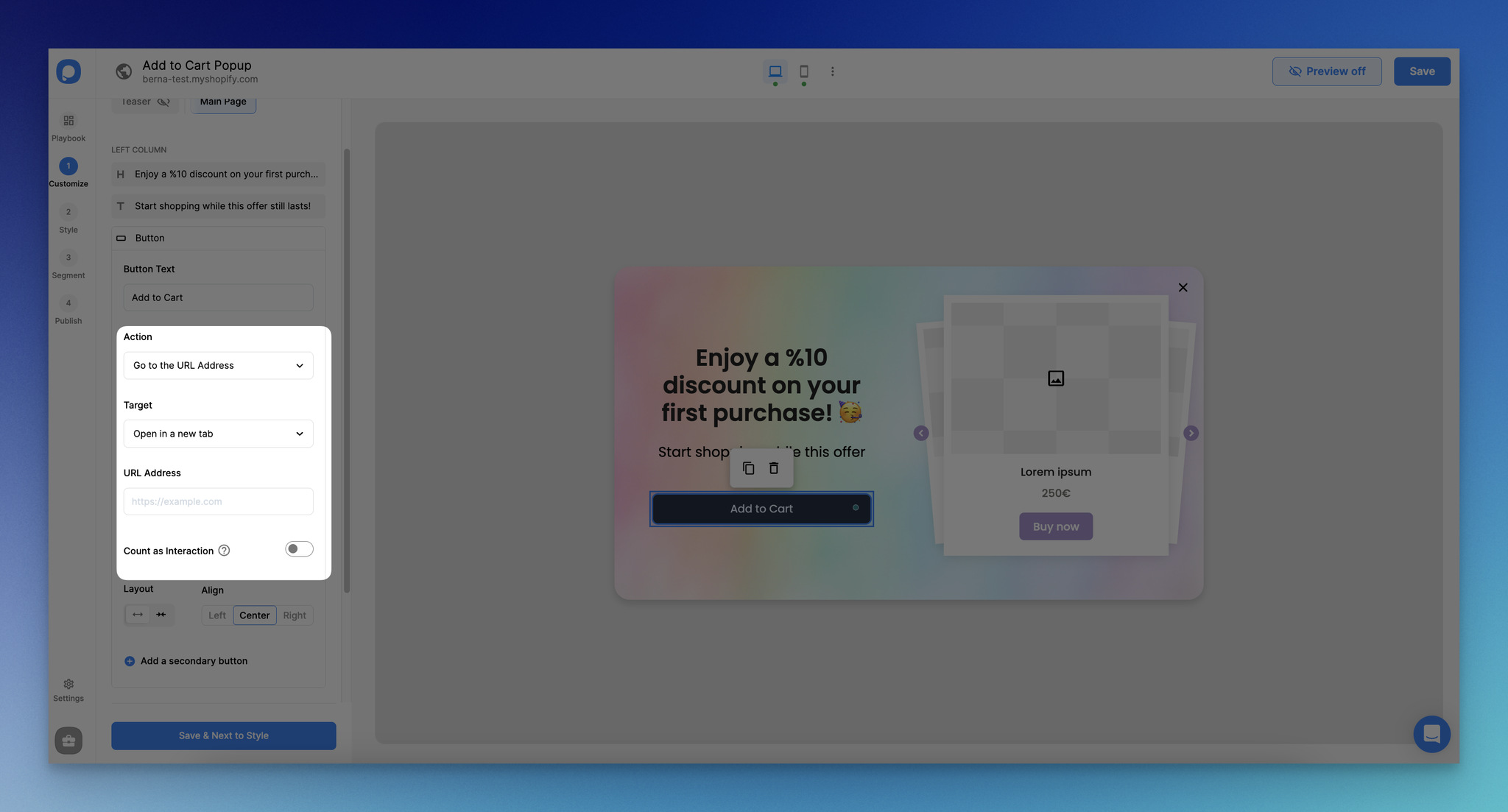
7. Oluşturduğunuz Shopify sepete ekle bağlantısını “URL Adresi” kutusuna yapıştırın. Örn.,
8. Özelleştirme işlemini tamamladıktan sonra Segmente tıklayın.
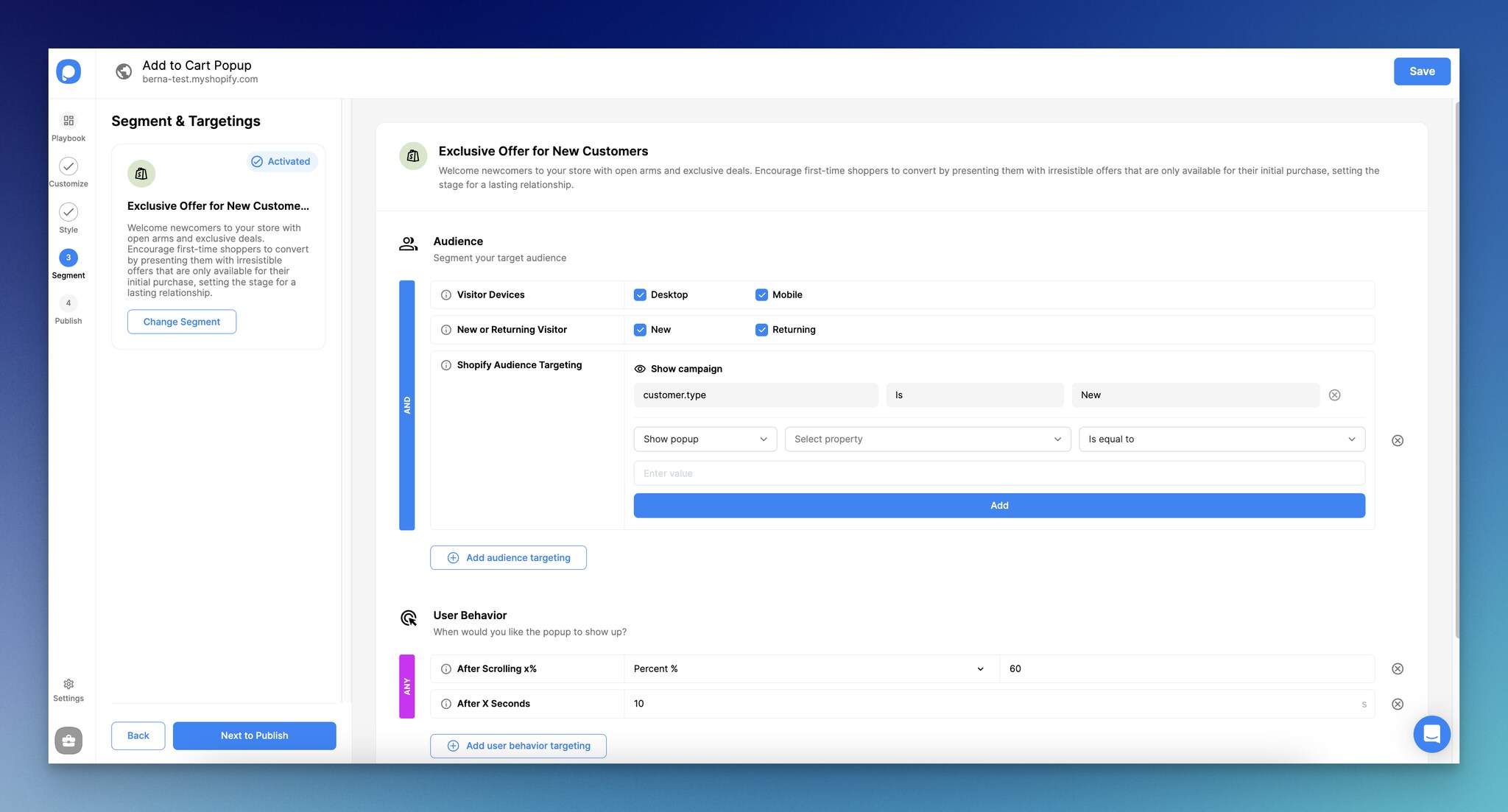
9. Ödeme sırasında belirli ürünlerle dolu alışveriş sepetlerini hedeflemek istiyorsanız HTML hedeflemeyi kullanmanız gerekecek. Audience Targeting bölümüne tıklayın, ardından HTML hedeflemeyi seçin.
Daha fazla bilgi için HTML hedefleme dokümantasyonuna bakın.
Ayrıca, doğru zamanda doğru kişilere ulaşmak için Shopify Audience Targetingi kullanabilirsiniz.
Web sitenizde belirli sayfaları hedeflemek istiyorsanız URL Hedeflemeyi kullanabilirsiniz.
10. İşiniz bittiğinde, yayımlamak için kaydedin veya hemen Kaydet ve Yayınla butonuna tıklayın.
Shopify upsell ve çapraz satış için harika bir yöntemdir!
İlgili Shopify Makaleleri:
Hepsi bu kadar! Umarız bu rehberi faydalı bulmuşsunuzdur. Sizin için işe yaradı mı? Aşağıdaki yorumlarda bize söyleyin. 🙂

.png)


